今回は、『The Witcher 3: Wild Hunt』のみで使用できるMod管理ツール「The Witcher 3 Mod Manager」の導入方法及び使い方を説明していきます。
通常なら他作品にも対応している「Nexus Mod Manager(NMM)」を使用しますが、本ツールであればNMMでは利用できないxmlファイルの自動編集や、NMMと同じくワンクリックでModのインストール及びアンインストールも可能です。
導入方法
・NexusModから「The Witcher 3 Mod Manager」をダウンロード。ダウンロードしたZipファイルを展開し、中に入っている「W3MM.msi」を起動。
・起動すると何処に本ツールをインストールするか表示されるので、好きな場所にインストールして下さい。人によっては中々statusが進まない場合もあるかもしれないですが、待っていれば完了します。
・次に作成されたデスクトップアイコン「The Witcher 3 Mod Manager」を起動。次に本編のインストール先を聞かれるので「witcher3.exe」を選択して下さい。以下のように画面が表示されれば大丈夫です。
例(E:\Steam\SteamApps\common\The Witcher 3\bin\x64)
・ついでに無駄な注意書きが表示されるのを防ぐために「Settings」から「Configure Settings」を選択し、「Alert to run Script Merger」のチェックを外しておいて下さい。Modの競合がなくても警告は出てしまうので、これでModインストール時にScript Mergerの警告が表示されなくなります。
・チェックを外したら次はModをインストールしていきます。今回は「Beautiful Grass Mod V3」を例にします。
Modをダウンロードしたら、本ツール左上の「Add」を選択。別ウィンドウが開くので、そこからダウンロードしたrarファイルやZip/7Zipファイルを選んで下さい。
・正常にインストールできるとMod一覧にModが表示され、「Enable」にチェックを入れておくことでゲームを起動した際にModが適応されます。「Run the Game」から起動しても良いですし、Steamから普通に起動してもModは適応されます。
仮にインストールはしておきたいけど適応はさせたくない場合は、チェックを外して下さい。Modをアンインストールしたい時は、該当するModを右クリックして「Uninstall」を選ぶと削除することが出来ます。
・Modのインストールはこれだけで完了ですが、中には本ツール「The Witcher 3 Mod Manager」に対応したModに限って「input.xml」「input.settings」「user.settings」を自動で編集してくれるModもあります。
対応していないModについては手動で編集する必要があり、その場合は各Modの「Description」を参考にしつつ、該当Modを選択後に「input.xml」「input.settings」「user.settings」のいずれかをクリック。するとメモ帳などでファイルを開けますので、活用してみて下さい。
Script Mergerの使用方法
そもそも「Script Merger」とは、Modの競合を解消する外部ツールになります。ここでは「Script Merger」の使い方も併せて説明します。
・まずNexusModから「Script Merger」をダウンロード。終わったらZipファイルを展開して適当なフォルダに置いておいて下さい。
次に本ツール右下にある「Run Script Merger」のボタンをクリック。そうすると別ウィンドウが開くので、先に展開したフォルダ内にある「WitcherScriptMerger.exe」を選択して下さい。これで本ツール内からいつでも「Script Merger」が起動できるようになります。
・実際にModを導入した状態でゲームを起動し、Modの競合エラーが起こると下記画像のようなウィンドウが表示されます。これが表示された時は右下の「Exit Application」を選択してウィンドウを閉じて下さい。
・閉じたら「Run Script Manager」からScript Managerを起動。「Witcher 3 Directory」の部分に本作のインストールフォルダを設定してあげて下さい。正常に読み込まれると、インストールされているModを読み込んで画面左「Conflicts」に競合しているMod(Script)が表示されます。
・上記画像では赤文字で計6つの競合が確認できます。この競合を解消するには赤文字の競合部分にチェックを入れて、下に表示されている「Create Selected Merge」をクリックして下さい。すると「Conflicts」と言う別ウィンドウが表示されるのでOKを選択。
・その後、「Created new merged file!」と表示されたウィンドウにて右下のOKを選択すれば、一つ目の競合は解消となります。これを繰り返していくことで各Modらがマージされていき、ゲームを楽しめるようになります。なおマージ後は、2枚目の画像のように解消された部分が青文字となって右側「Merges」に移動します。
それと「Script」にチェックを入れれば全てにチェックが入って一度に全て解消できますが、あまりオススメしません。個人的に一つ一つ自分で確認しながら解消していったほうが理解力などが高まるからです。
・マージを元に戻したい場合は、右側「Merges」から戻したいマージを選択して「Delete Selected Merge」から元に戻すことが出来ます。
・中には自動的にはマージされず、KDiff3による手動マージするために必要なマージ画面が表示されます。見方は左から順に「バニラ」「Modその1」「Modその2」。下部の赤文字「Merge Conflict」の部分を右クリックで選択し、上部バーの「C」をクリックして下さい。これで一応マージは出来たことになります。
もし「Merge Conflict」が更にその下にまだあれば、それは「B」をクリックしてマージして下さい。正直これが本当に正しいのかは不明ですが、筆者は今の所これで問題なくプレイできています。
以上が「The Witcher 3 Mod Manager」及び「Script Merger」の導入方法になります。自動でロードオーダーを組み、外部ツールでマージしてくれる上に特定のModでは自動で設定ファイルを編集してくれるので、手動でMod導入するより絶対に楽で簡単なので是非利用してみて下さい。今回説明していない部分は基本的に使用することはないので省いておきました。何かあればコメントお願いします。
アンケート実施中!!
ブログをより良いものにする為にアンケートを取っています。匿名及び必須項目はありませんので、気軽にご参加下さい!協力のほうよろしくお願いします。
こちらのリンク又は下記アンケートより回答できます。








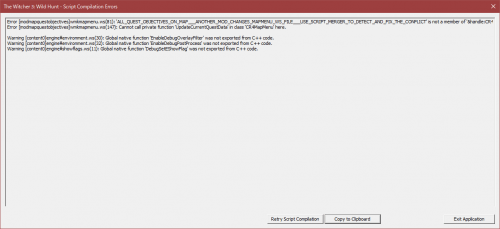


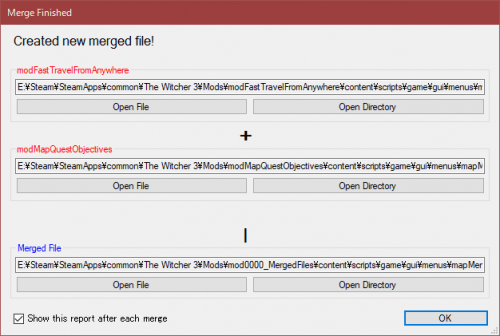


コメント この記事についたコメント
現在ウィッチャー3のPC版(1.32ver.)をプレイしているのですが、
上記のMOD managerはダウンロード出来たのですが、その下のスクリプト managerをダウンロードする際に51%辺りで止まってしまいダウンロード自体が出来ないのですが、何か問題等御座いますでしょうか?
返答お待ちしてます。
時間帯が悪くサイト側の問題だった場合があるので、もう一度ダウンロードしてみて下さい。
もし同じ様に失敗するようであれば、別のブラウザで試してみたり、最新Verではなく別のVerを試してみると利用できるかもしれません。
返信コメントありがとうございます。m(_ _)m
DLのやり方の手順にあった例の7zの圧縮・解凍ソフトが入ってなかったので、手動で導入してから再度スクリプトマネージャーをDLからやり直したら最後まで読み込みが出来る様になりました!自分は圧縮ソフトの違いすら全然分からなかったので、次からは気を付けます。
ありがとうございました。
Run Script Mergerをクリックすると[WinError 2] 指定されたファイルが見つかりません。と出てしまい進まないんですがなにか解決策はありますでしょうか
詳しい原因は分かりませんが、セキュリティソフトによってファイルが削除されていたり、ファイルが破損していて指定出来なかったりするのではないかと思います。
後は極稀にPCを再起動するだけでそういう問題が改善する場合もあります。
できました。教えていただきありがとうございます。
解決したようで何よりです。
The Witcher 3 Mod Managerをダウンロードして起動しようとしたときに
this applications failed to start because no Qt platform plugin could be initialized. Reinstalling the application may fix this problem
というのが出て起動できないのですが何かわかることがあれば何卒お願いします。
初めて見たエラーなので解決策は導き出せませんが、
「エラーが発生しました。Qtプラットフォームのプラグインを初期化できなかったため、このアプリケーションの起動に失敗しました。アプリケーションを再インストールすると、この問題が解決する場合があります。」と表記されており、一度アンインストールしてから別の場所に再インストールしてみると良いかもしれません。
他にも一度PCを再起動したりすると意外と解決するかもしれないです。
何とか解決しましたありがとうございます。あとmod紹介のほうであった
The Witcher 3 – ReduxとFriendly HUDが競合していて、マージしても、
Error [mod0000_mergedfiles]game\gui\hud\modules\hudmoduleenemyfocus.ws(1069): Unexpected end of file before comment at line ‘426’ was closed
Error [mod0000_mergedfiles]game\gui\hud\modules\hudmoduleenemyfocus.ws(1069): Unexpected end of file found after ‘{‘ at line 18
このようになって起動できないのですが、何かわかることがあれば返答お願いします。
未見の問題だったため解決したようで何よりです。
筆者の昔の環境下では一応正常に動作はしているので、マージしても上手くいかないようであれば各Modの使用バージョンを下げたりしてみるのもアリかと思います。
マイクラ等のModだとそういうことで解決することが多いので、解決策ではありませんが参考にしてみて下さい。
mod managerを入れる前に入れていたmodがload orderのところにあるのですがどうすればいいですか?
念の為セーブデータを何処かへバックアップした後、Modを削除してからMod Manager経由で再度同じVerのものを導入し直せば大丈夫かと思います。
Script MergerのKDiff3について質問させて頂きます。
記載されている方法を頼りに操作させて頂いているのですが、赤文字で『Merge Conflict』と記載されている部分の他に『no src line』と記載されている覧が幾つも存在しているのですがこれ等はどの様に操作するのがよろしいでしょうか?
正直Script Mergerの挙動はよく分からない部分があるので、もしプレイに支障が無いようであればそのままに。プレイ中問題が起きるようであれば削除してからマージしてみて下さい。
リンクから最新版をインストールしたのですが、Run Script Mergerが見つかりません…
最新版をダウンロードして確認してみましたが、以前と変わらずありますのでよく確認してみて下さい。
本当に無いようであれば、一つずつ古いVerをダウンロードして使用してみると良いかもしれません。
開こうとしたのですが witcher3 exe file not selectedとでます
筆者が試したところ特に問題なく出来ましたので、どうしても解決しない場合は配布ページのPostにて問題点を報告すると製作者が解決策を答えてくれるかもしれません。
W3MM.msiが見当たりません
現在はバージョンアップされているのでTheWitcher3ModManager.exeを起動して下さい。